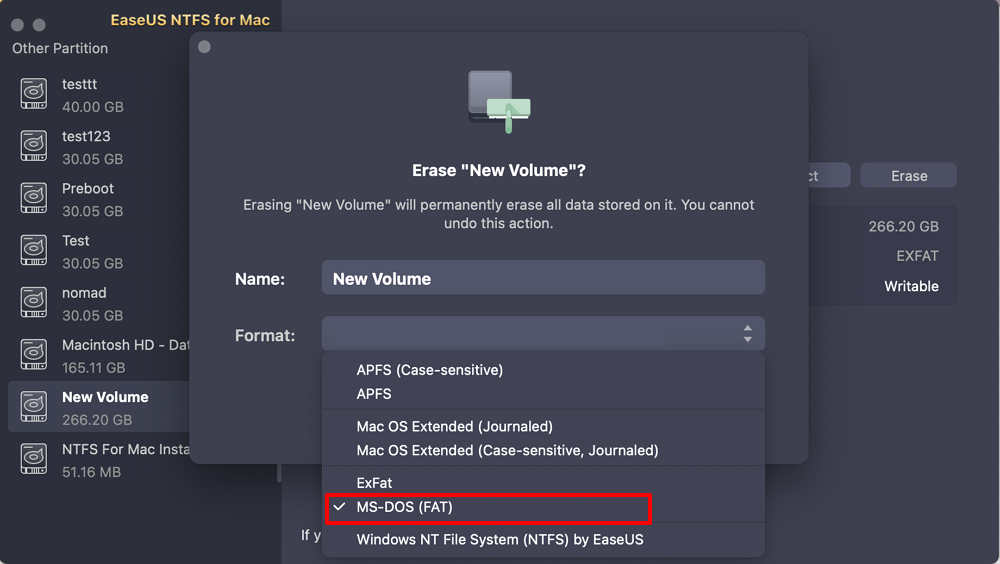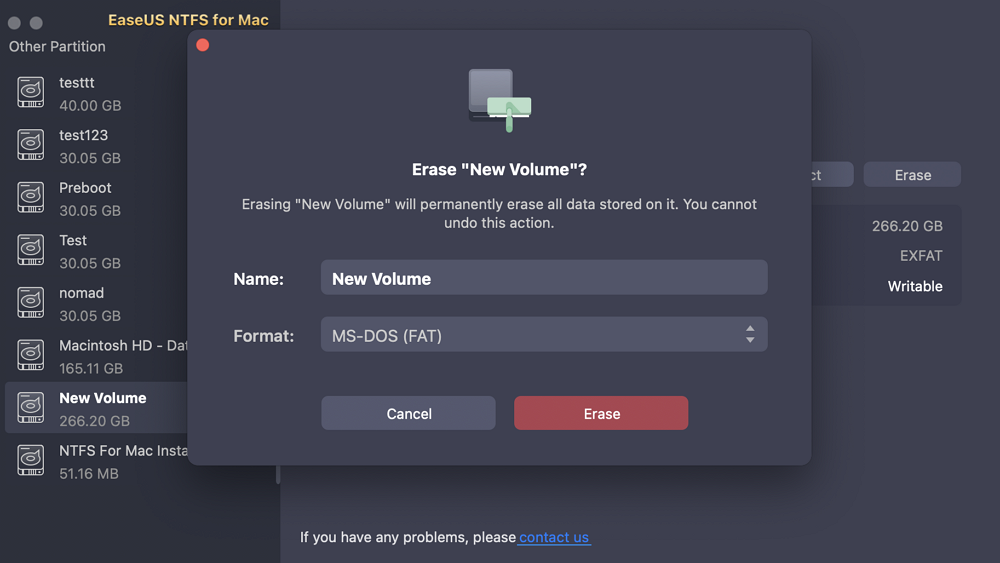Daftar isi
"Sebagai pemula yang ingin memformat USB ke FAT32 di MacBook, saya masih mencoba mencari tahu cara melakukannya dan alat pemformat FAT32 Mac mana yang terbaik. Saya mencari panduan atau rekomendasi untuk memulai perjalanan pemformatan ini."
Sistem berkas FAT32 dikenal karena kompatibilitasnya yang universal dengan sistem operasi Mac, Windows, dan Linux. Jika Anda kesulitan memformat USB ke sistem berkas khusus ini, EaseUS akan memandu Anda melalui berbagai alat dan langkah terbaik agar pemformatan mudah dipahami. Teruslah membaca untuk menemukan Pemformat FAT32 terbaik untuk Mac dan memformat USB Anda tanpa kesulitan.
Bagian ini akan memperkenalkan petunjuk yang jelas tentang cara memformat flashdisk USB ke FAT32 di Mac. Pertimbangkan untuk membuat cadangan data penting Anda di USB karena pemformatan akan menghapus semua yang ada di disk, yang dapat menyebabkan potensi kehilangan data. Jika Anda ingin menghemat waktu dan potensi, kami sarankan Anda menggunakan metode pertama. Ini adalah FAT32 Formatter Mac yang tersertifikasi dan canggih.
EaseUS NTFS For Mac berada di urutan teratas daftar untuk pemformatan praktis dan antarmuka yang ramah. Ini adalah alat FAT32 Formatter Mac khusus yang dirancang dengan algoritma canggih. Anda harus mencoba alat ini jika Anda seorang pemula atau ingin menghindari prosedur pemformatan manual yang rumit.
EaseUS NTFS For Mac adalah alat pemformatan bersertifikat dengan fitur "Erase" untuk mendapatkan hasil yang efisien dalam satu klik. Kompatibilitasnya yang lancar dengan semua versi macOS merupakan nilai tambah. Anda dapat mencobanya di Mac mana pun dan memformat USB Anda ke FAT32, NTFS, exFAT, dll.
Langkah 1. Luncurkan EaseUS NTFS untuk Mac di Mac, klik "Saya sudah memiliki lisensi" untuk mengaktifkan perangkat lunak ini.
Langkah 2. Pilih target disk drive atau perangkat yang dapat dilepas yang ingin Anda hapus di sisi kiri, lalu klik "Hapus" untuk melanjutkan.
Langkah 3. Dari kotak drop-down, pilih "MS-DOS(FAT)" sebagai sistem berkas target.
Langkah 4. Klik "Hapus" untuk mengonfirmasi tindakan pemformatan dan mulai menghapus perangkat target Anda ke sistem file FAT.
Fitur Utama Lainnya:
Unduh EaseUS NTFS untuk Mac sekarang, dan ikuti langkah-langkah mudah untuk memformat USB Anda.
Disk Utility merupakan alat pemformatan FAT32 bawaan di Mac. Metode ini cocok untuk pemula. Alat ini memformat semua perangkat internal atau eksternal, termasuk kartu SD, hard drive, USB, dll. Berikut cara melakukannya:
Utilitas bawaan ini adalah alat manajemen disk sederhana di Mac. Perlu diketahui bahwa metode ini akan menghapus semua data di flash drive USB Anda. Periksa apakah disk berisi data penting, lalu pindahkan ke perangkat lain.
Berikut langkah-langkah untuk menggunakan Disk Utility sebagai pemformat FAT32 Mac untuk flash drive USB.
Langkah 1: Hubungkan USB ke komputer Mac Anda.
Langkah 2: Buka "Finder" dan klik "Aplikasi."
Langkah 3: Pilih "Utilitas" dan klik "Utilitas Disk."
Langkah 4: Arahkan USB dari bilah sisi kiri.
Langkah 5: Pilih opsi "Hapus" dari menu atas.
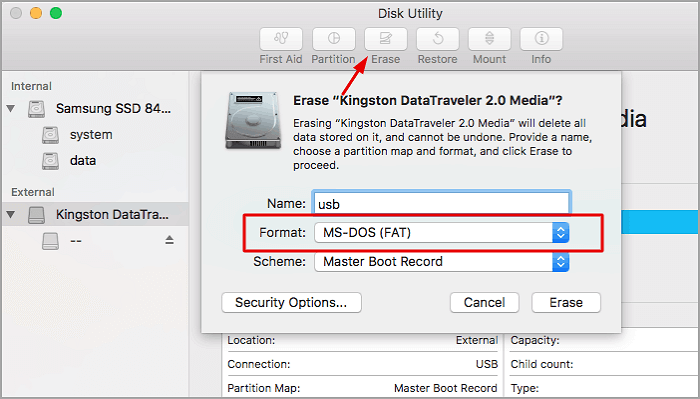
Langkah 6: Klik "konfirmasi" untuk memformat disk.
Langkah 7: Masukkan nama baru ke disk Anda dan perluas menu tarik-turun.
Langkah 8: Pilih FAT32 sebagai format file.
Langkah 9: Pilih frekuensi untuk menimpa data yang terhapus lalu tekan tombol "OK".
Langkah 10: Klik "Hapus" untuk memformat USB Anda.
Tunggu hingga pemformatan selesai, dan nikmati transfer data mudah pada USB berformat FAT32 Anda.
Kedua metode yang disebutkan di atas bermanfaat bagi pengguna Mac pemula. Keduanya dapat digunakan dengan mudah tanpa perlu pengalaman apa pun. Di sisi lain, menggunakan Terminal sebagai FAT32 Formatter Mac untuk USB bisa jadi agak rumit bagi pengguna yang belum berpengalaman. Tetaplah berkonsentrasi saat menjalankan perintah Terminal untuk mencegah potensi kehilangan data. Perintah yang salah dapat menimbulkan berbagai konsekuensi pada Mac Anda. Harap ikuti langkah-langkah berikut dengan saksama.
Langkah 1: Hubungkan USB ke Mac Anda.
Langkah 2: Buka "Aplikasi" dan klik "Utilitas."
Langkah 3: Pilih "Terminal" dari daftar dan buka.
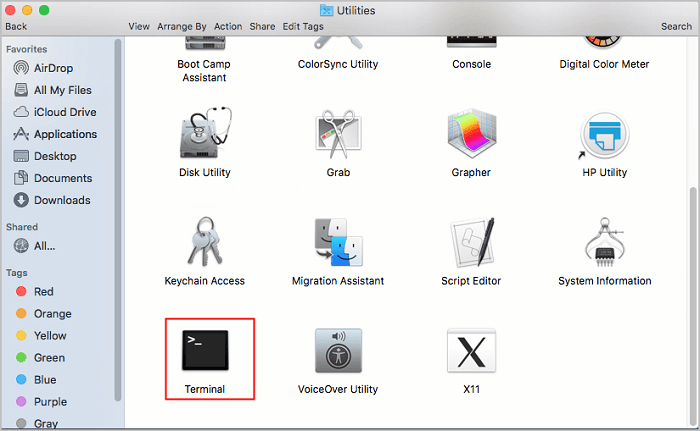
Langkah 4: Masukkan perintah berikut:
daftar diskutil
Perintah ini akan menampilkan daftar semua disk yang terhubung pada Mac Anda.
Langkah 5: Periksa ukuran dan nama USB Anda di bagian "IDENTIFIER".
Langkah 6: Tempel perintah berikut dan tekan "Enter."
sudo diskutil wipeDisk FAT32 nama disk MBRFormat /dev/diskidentifier
Catatan* Ganti "diskname" dengan nama baru dan "diskidentifier" menggunakan nama lama USB Anda.
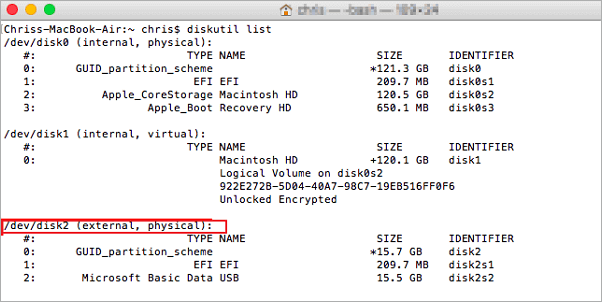
Langkah 7: Masukkan kata sandi admin atau Mac Anda, dan biarkan Terminal menyelesaikan prosedur pemformatan.
Mohon bagikan artikel ini kepada orang lain untuk membantu mereka memformat USB atau perangkat eksternal lainnya. Beri tahu mereka tentang alat yang fleksibel dan andal yang tidak hanya membantu mereka memformat tetapi juga mengelola data pada USB, hard disk, solid drive, kartu SD, dll.
Sebagai kesimpulan, panduan terperinci ini telah membahas tiga alat pemformat FAT32 Mac teratas untuk memformat flash drive USB Anda. Panduan ini menjelaskan langkah-langkah yang jelas untuk memformat drive USB menggunakan alat-alat yang disebutkan. Mac memiliki utilitas bawaan untuk memformat disk, tetapi melibatkan prosedur yang memakan waktu. Oleh karena itu, Anda harus mencoba alat yang kami rekomendasikan: EaseUS NTFS untuk Mac. Perangkat lunak ini menyederhanakan proses pemformatan dan juga mempertahankan sifat struktur sistem file.
Bagian Tanya Jawab Umum ini akan membantu Anda menjawab pertanyaan tambahan tentang topik yang dibahas di halaman ini. Harap tinjau Tanya Jawab Umum berikut untuk mempelajari tentang pemformat FAT32 Mac untuk USB. Jika Anda memiliki pertanyaan tambahan yang spesifik, silakan minta bantuan lebih lanjut.
1. Bagaimana cara memformat kartu SD ke FAT32 di Mac?
Anda dapat menggunakan Disk Utility untuk memformat kartu SD ke FAT32 di Mac. Ini adalah alat bawaan Mac untuk pengelolaan data yang mudah. Berikut langkah-langkah cepatnya:
Langkah 1: Masukkan kartu SD ke Mac Anda.
Langkah 2: Buka "Aplikasi" dan luncurkan alat "Disk Utility".
Langkah 3: Pilih kartu SD Anda dari bilah sisi kiri dan klik "Hapus" dari atas.
Langkah 4: Masukkan nama baru dan pilih format sebagai FAT32.
🚩 Baca Selengkapnya: 3 Cara Andal untuk Memformat Kartu SD ke FAT32 di Mac
2. Sistem format apa yang terbaik untuk Mac?
macOS Extended (Journaled) adalah format sistem berkas default yang tersedia di Mac. Namun, kami sarankan Anda menggunakan FAT32 jika Anda mencari sistem format terbaik untuk perangkat eksternal di Mac. Sistem berkas FAT32 dikenal karena kompatibilitasnya yang tak tertandingi dengan macOS. Format ini mendukung semua perangkat penyimpanan, seperti drive USB, kartu SD, hard drive, dan semua perangkat lain yang umum digunakan. Harap perhatikan bahwa format ini hanya mendukung berkas berukuran kurang dari 4 GB.
3. Bisakah saya mengubah Mac saya dari exFAT ke FAT32 tanpa memformat?
Sayangnya, Mac tidak mendukung perubahan sistem berkas dari exFAT ke FAT32 tanpa memformat. Untuk mengubah sistem berkas, Anda harus mencadangkan data dan memformat drive ke FAT32. Setelah diformat, pulihkan data dan nikmati sistem berkas FAT32 di Mac Anda.
Artikel Terkait - JUGA DI PERANGKAT LUNAK EaseUS
Cara Mengaktifkan NTFS di Mac - 3 Cara Terperinci 🔥
/2025-06-26
Cara Menyalin File Dari Mac ke Hard Drive Eksternal Tanpa Memformat
/2025-06-26
Cara Mudah Memperbaiki Sistem File Hanya-Baca di Mac [Panduan Langkah demi Langkah]
/2025-06-26
Tidak Dapat Menghapus File Dari Kartu SD di Mac [Alasan dan Perbaikan]
/2025-06-26